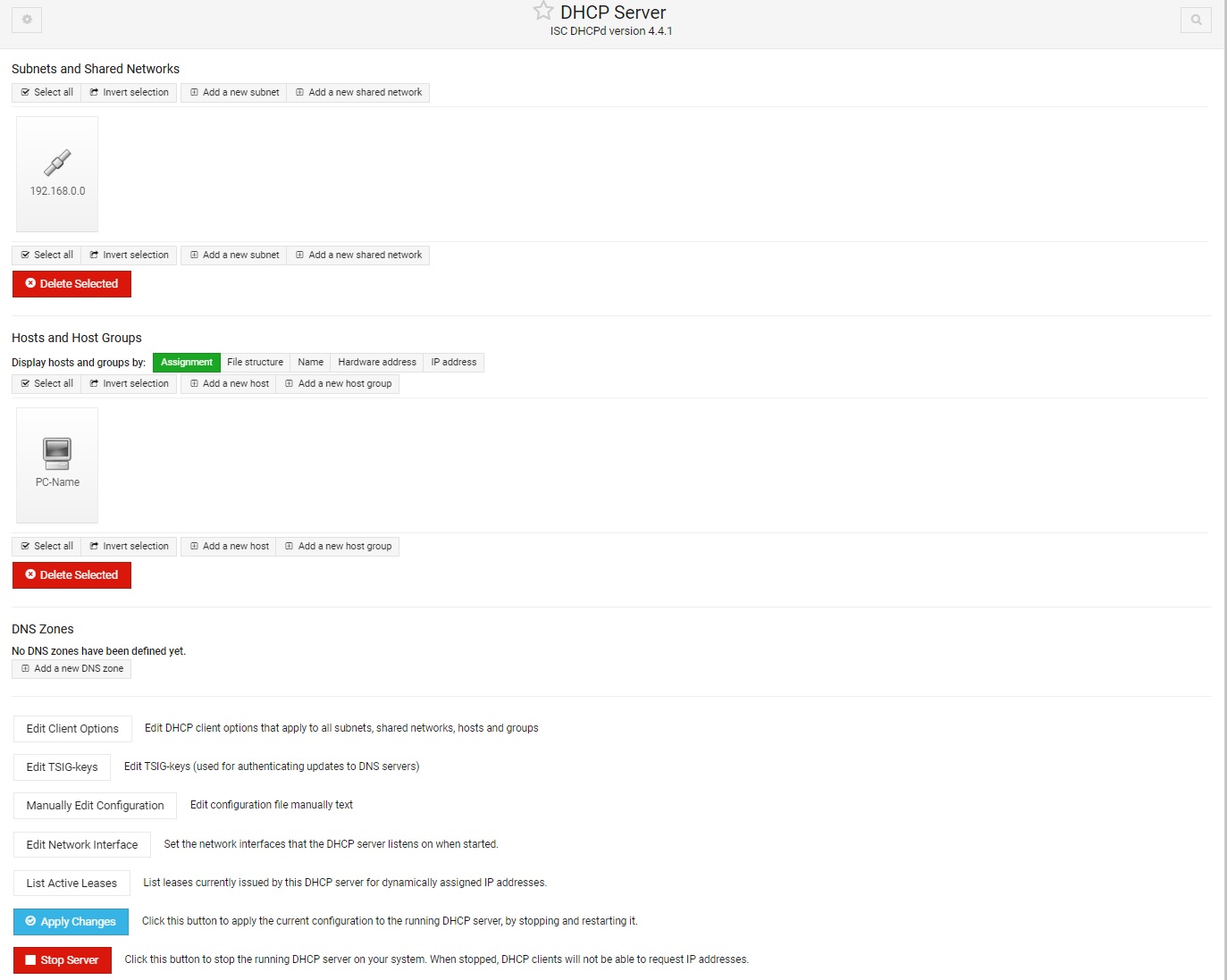Ja ich weis das kann jede Fritzbox aber ich hab einfach mehr Optionen und ich finde auch die Handhabung so einfacher
Zu dem DHCP Server selbst, ich hab viele DHCP Server gefunden aber das werden alle über die Konsolen bedient, das ist super das spart Ressourcen aber ich will eine Weboberfläche zur Bedienung
Nach langer Suche habe ich bei Webmin die DHCP Server Funktion gefunden
Dazu laden wir uns ein Ubuntu 22.04 Container runter
Wir klicken links auf local
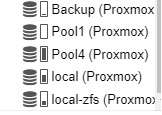
Auf dieser Seite klickt man auf Container Templates
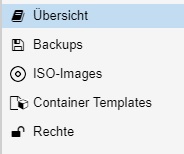
Ein Klick auf Templates
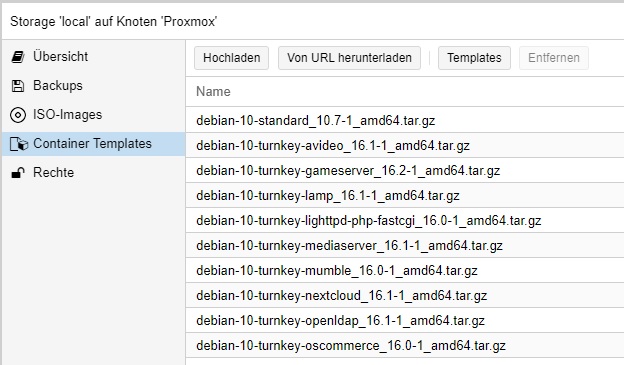
Es öffnet sich eine lange Liste mit Templates
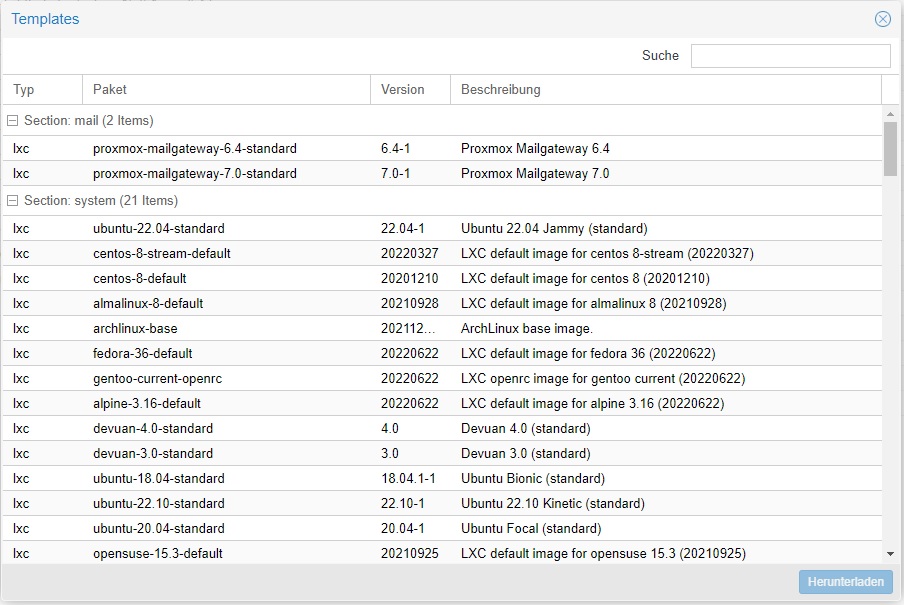
Bevor wir jetzt ewig darin suchen geben wir Ubuntu ein und laden Ubuntu 22.04 standart herunter
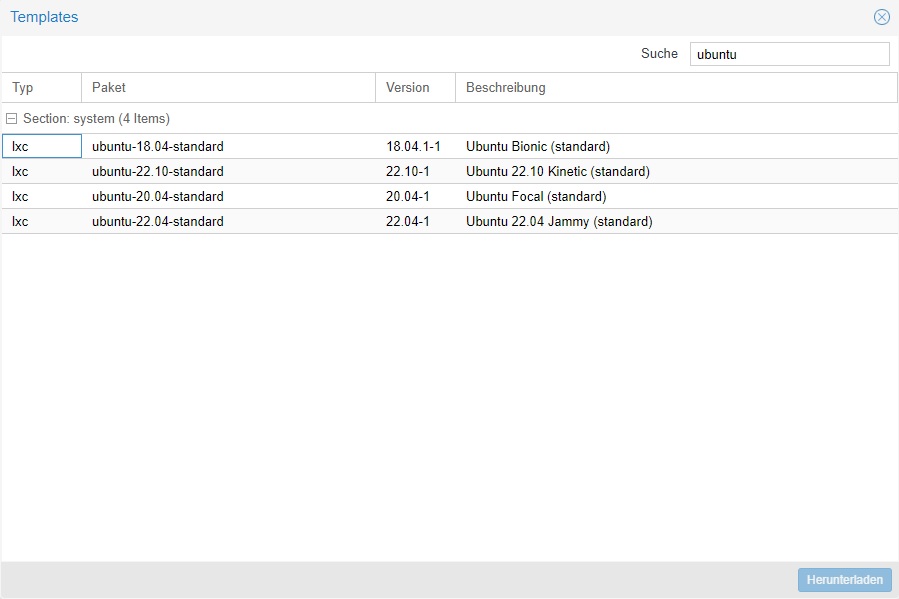
So jetzt erstellen wir den Container und dazu klicken wir auf „Erstelle CT“ oben rechts

Hier müssen jetzt ein paar Sachen ausgefüllt werden
Die CT ID: Eure Container und Virtuellen Maschinen werden nach der CT ID sortiert, wenn ihr also vor habt viele CTs und VMs zu erstellen dann ist es praktisch sie zu gruppieren
Bei dem Hostname sollte man einen eindeutigen Namen vergeben
Den Haken bei Unpriviligierter Container lassen wir drin, es hätte keine Auswirkungen aber aus Sicherheitsgründen lassen wir ihn drin
Nesting lassen wir auch drin
und dann vergeben wir das Passwort
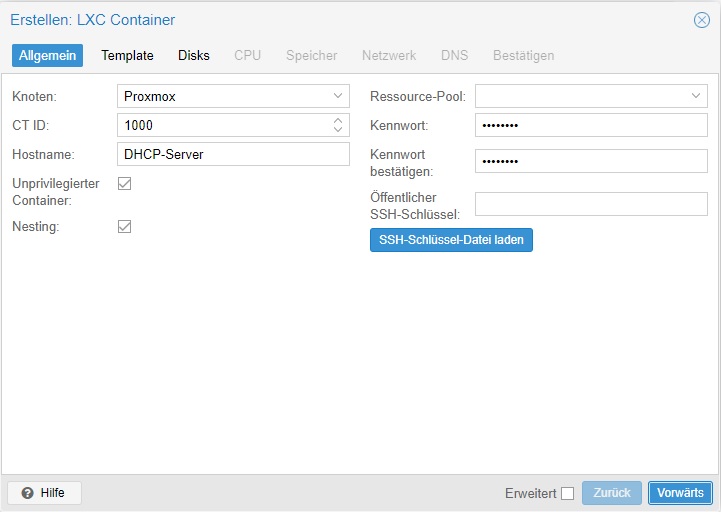
Bei Storage wählen wir local aus weil wir es hier runtergeladen haben, man hätte es auch auf eine andere Festplatte runterkaden können und von da aus erstellen aber ich hab bei mir keine sekundäre Festplatte
Bei Template wählen wir Ubuntu 22.04 standart und weiter
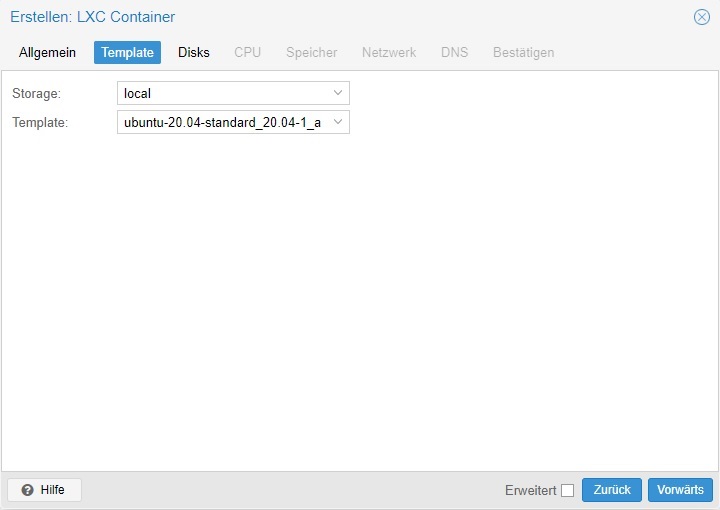
Bei Storage wählen wir local-zfs oder local-lvm aus je nach dem wie ihr euer Server gestaltet habt, ist eine Festplatte wir local-lvm da stehen und wenn ihr zwei identische Festplatte in einem ZFS Spiegelung betreibt dann wird local-zfs da stehen, aber hier gibts noch viel mehr Möglichkeiten die man bei der Installation machen könnte
Bei Disk-Größe reichen eigentlich 10 GB voll kommen da das Image ja nur ein paar Hundert Megabytes groß ist und die Updates die kommen sind nicht groß und wenn Benutzer angelegt werden sind das ja auch nur Kilobytes
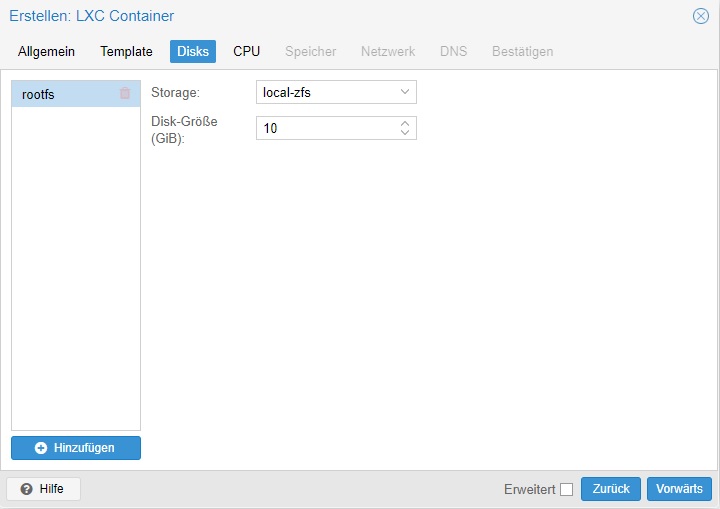
Da dieser Server Zuhause steht und absolut nicht viele Anfragen hat und selbst mit vielen Anfragen braucht er nicht viel Leistung, daher reicht für Zuhause ein Kern
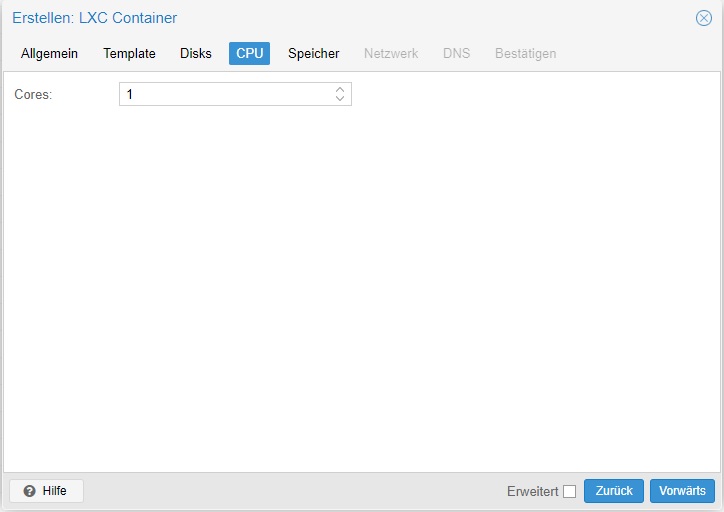
Auch hier, da nicht viel zu tun ist reichen 512 Megabyte voll aus
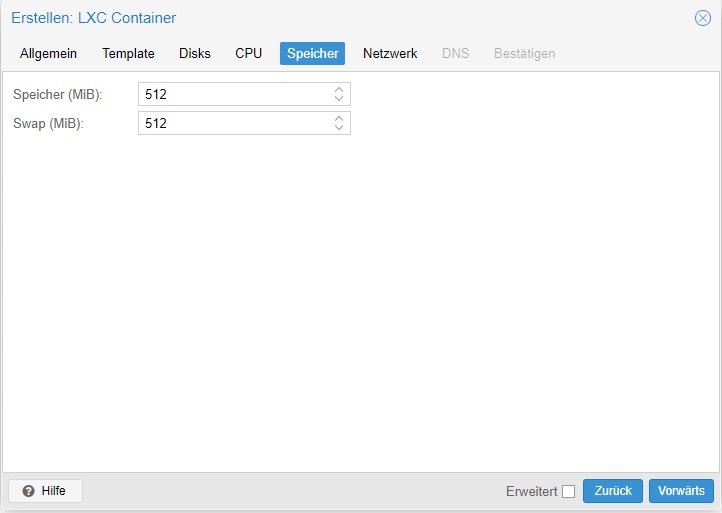
Da euer DHCP Server immer an der gleichen Stelle erreichbar sein muss bekommt er eine Stische IP
Also vergeben wir eine IPv4/CIDR
Die IP ist wie man es kenn aus 4 Blöcken und das CIDR ist die Netmask, ich benutze die 24 weil ich das von Windows kenne 255.255.255.0
Bei Gateway tragt ihr euer Router ein von eurem Internetprovider
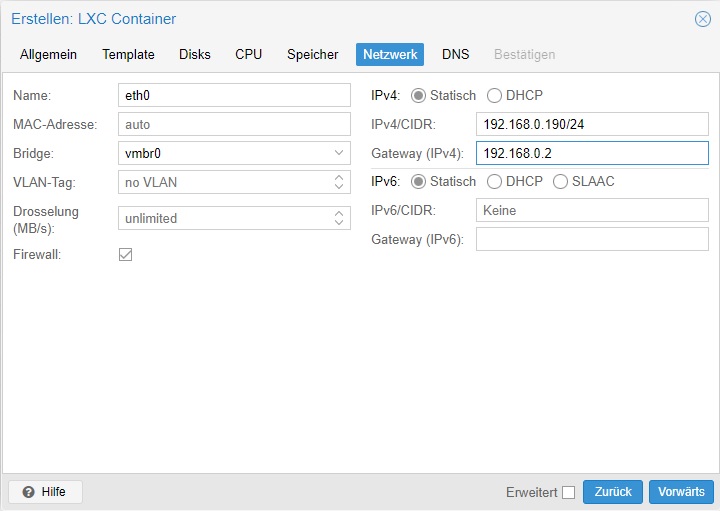
Die Felder lassen wir leer
Den DNS Server teilen wir später über den DHCP Server zu
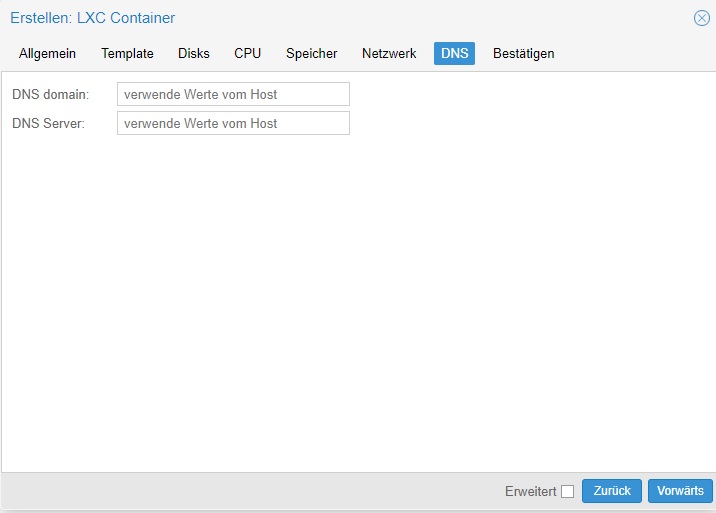
Hier eine Zusammenstellung die wenn man will nochmal kontrollieren kann, danach machen wir den Haken rein bei „Nacher stellen starten“ und klicken auf Abschließen
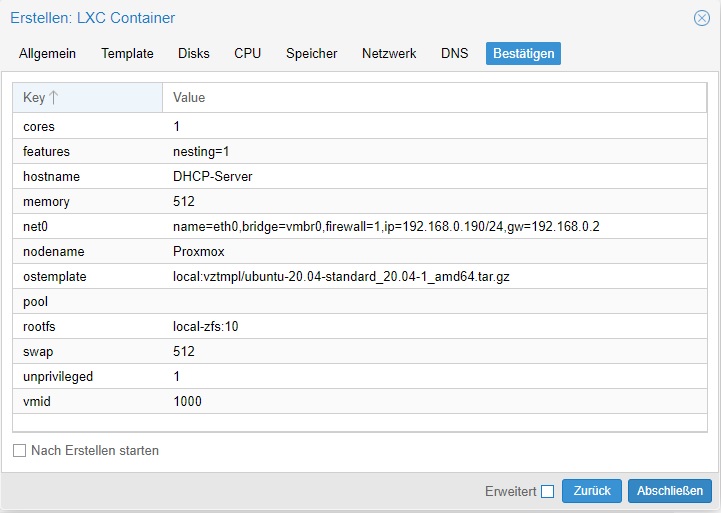
Steht Task OK da dann ist der Container erstellt
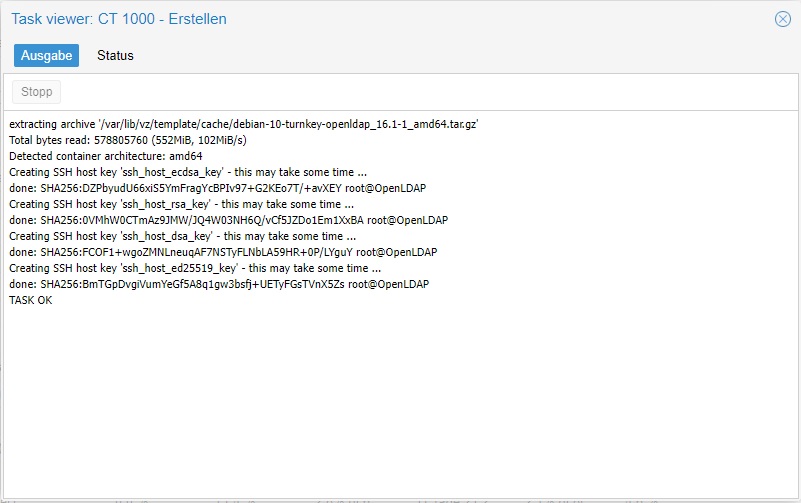
Klickt man auf den Container wird die Übersicht angezeigt
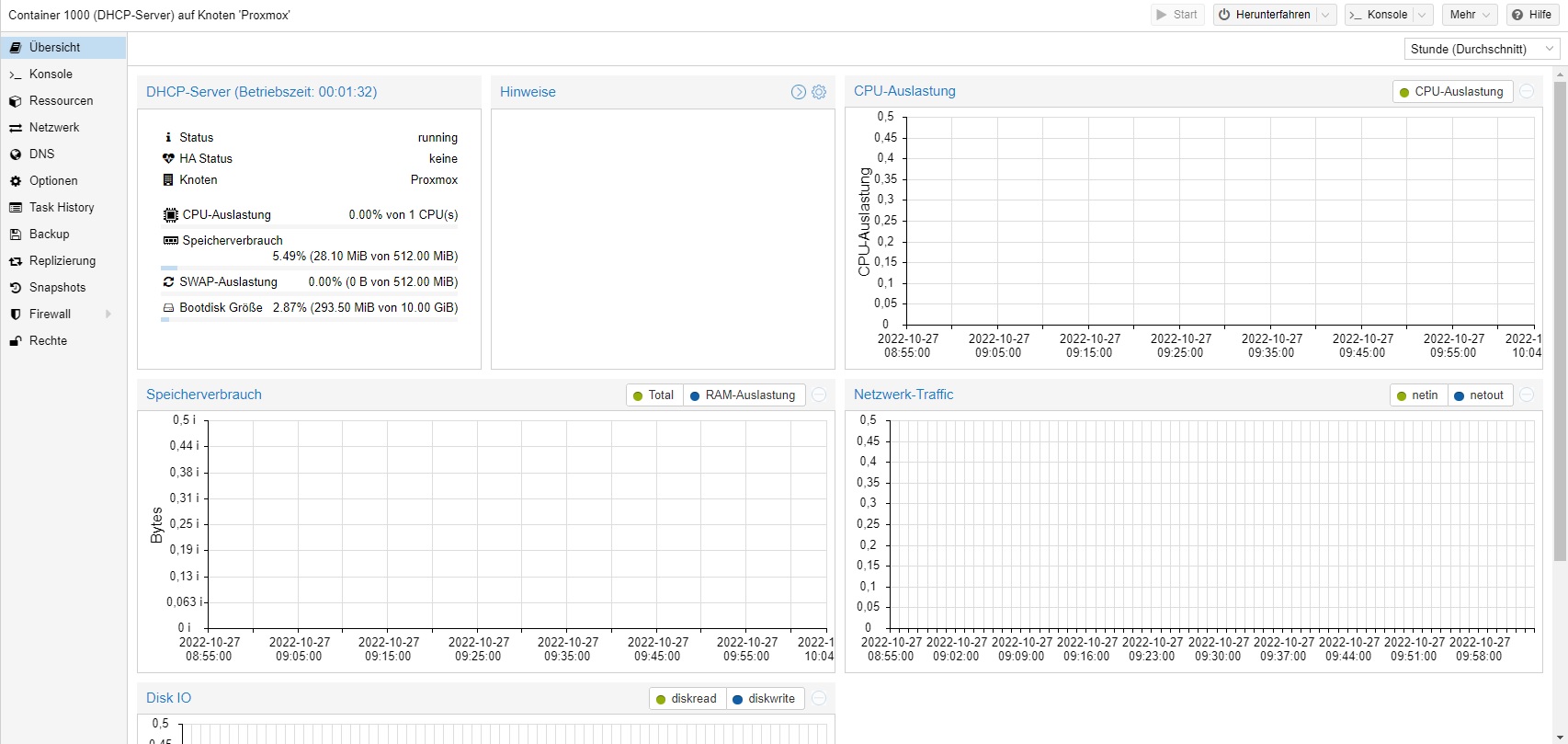
Wir klicken auf Konsole und melden und mit root und dem Passwort an das wir bei der Erstellung vom Container gewählt haben
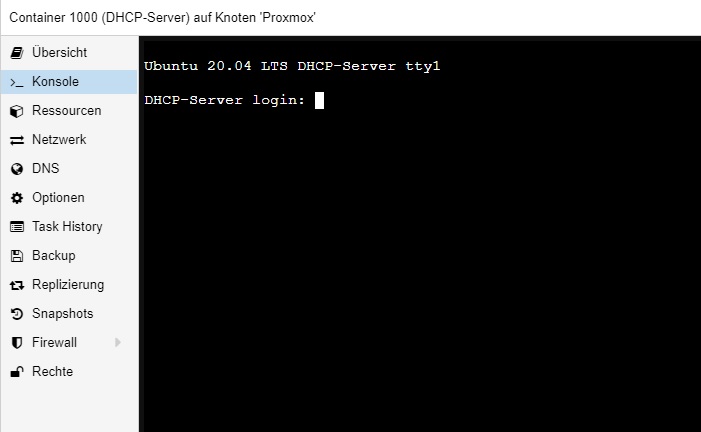
So jetzt kommt ein bisschen Einfügen in die Konsole, am besten ihr kopiert den Text und klickt dann mit der rechten Mautaste in schwarze und auf einfügen, danach enter schon ist der Befehl abgeschickt
Als erstes bringen wir das System auf den neusten Stand in dem wir es updatenapt-get update -y && apt-get upgrade -y && apt-get dist-upgrade -y && apt-get full-upgrade -y
Dann wollen wir auch das es immer auf dem neusten Stand bleibt und automatische Updates machtapt-get install unattended-upgradesdpkg-reconfigure -plow unattended-upgrades <- mit ja bestätigen
Es müssen erst ein paar zugehörigkeiten installiert werdenapt-get install perl libnet-ssleay-perl openssl libauthen-pam-perl libpam-runtime libio-pty-perl apt-show-versions python unzip -y
Sind die Zugehörigkeiten installiert, kann Webmin heruntergeladen werdenwget http://prdownloads.sourceforge.net/webadmin/webmin_1.996_all.deb
wobei man da schauen muss ob es nicht eine neuere Version gibthttps://www.webmin.com/deb.html
ist Webmin heruntergeladen kann es installiert werdendpkg --install webmin_1.996_all.deb
Ist Webmin installiert können wir uns unter
https://IPAddressevomDHCPServer:10000
erriechen
Benutzer ist root
Das Passwort ist das von der erstellung des Containers
Nach der Anmeldung sehen wir eine Übersicht
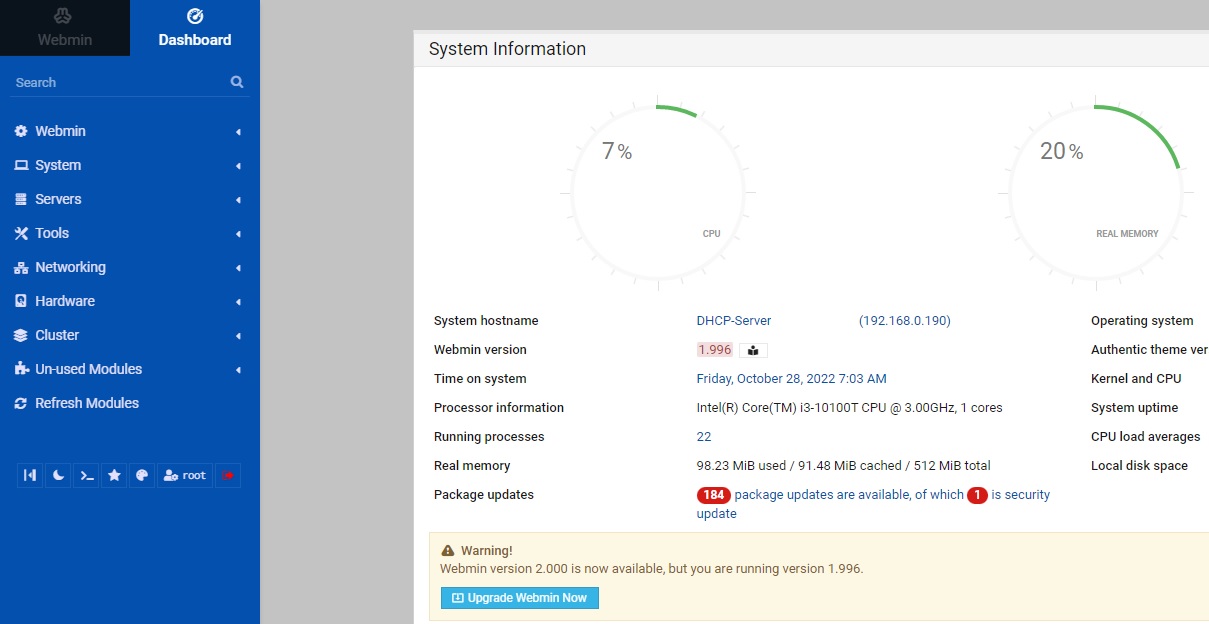
Wir klicken auf Un-used Modules und auf DHCP Server
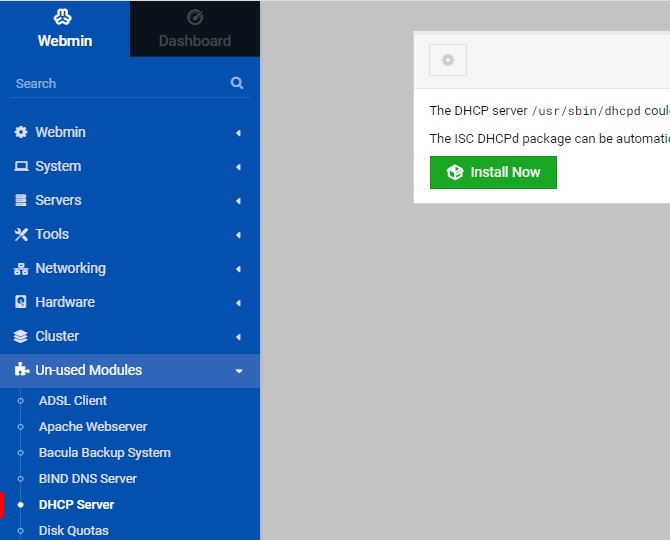
Wir klicken auf Install, dann werden Packete geladen und dann klicken wir nochmal auf install Now
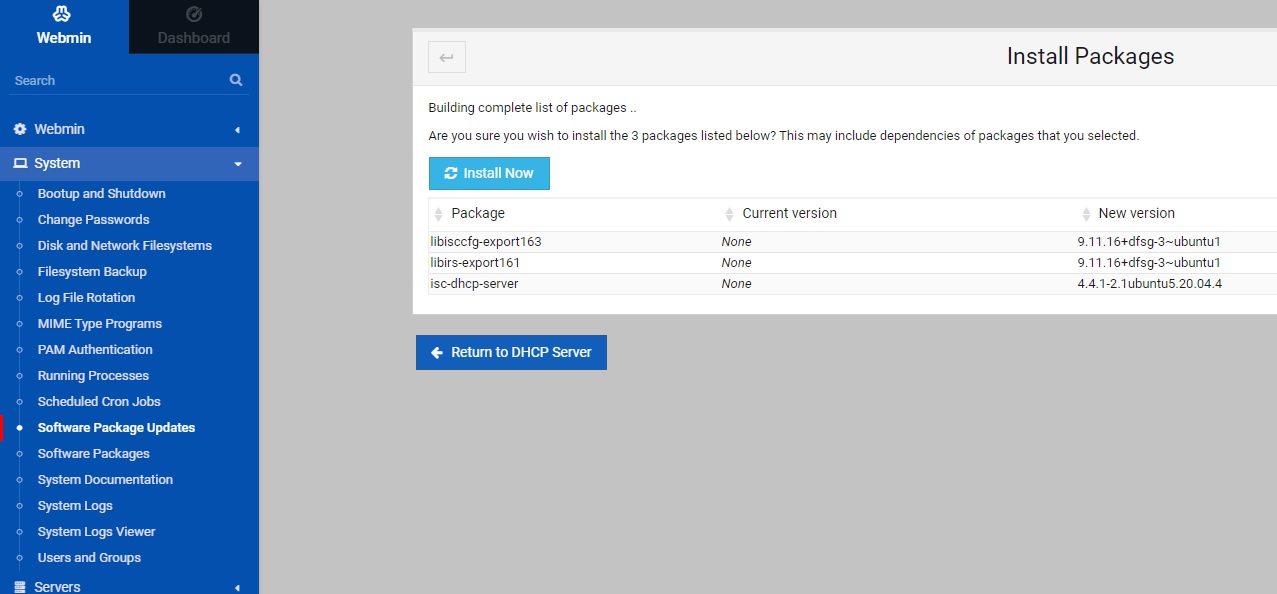
Ist die Installation fertig klicken wir auf Return to DHCP Server
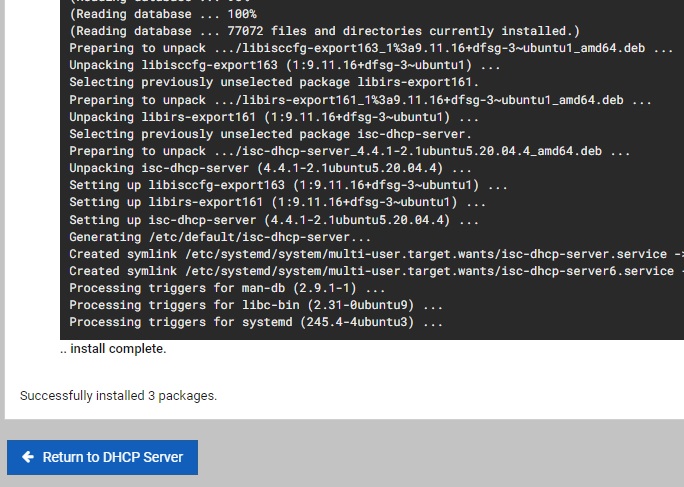
So wir sehen die DHCP Server Übersicht und klicken gleich auf Add a new subnet
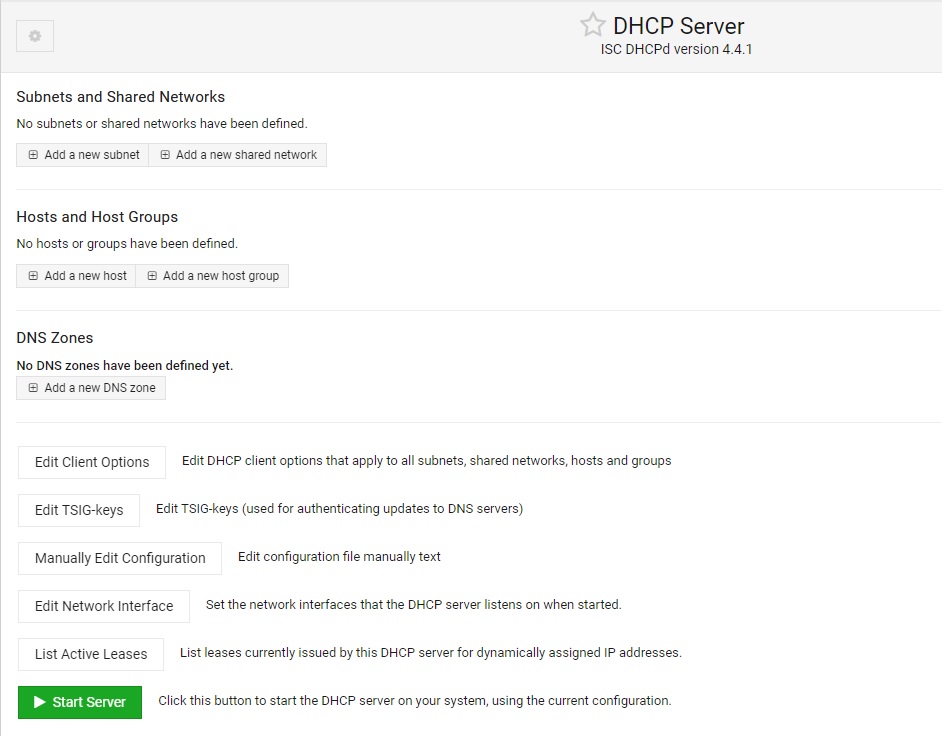
Hier tragen wir natürlich die gewünschten Werte ein wie ihr es wollt und drückt auf Create
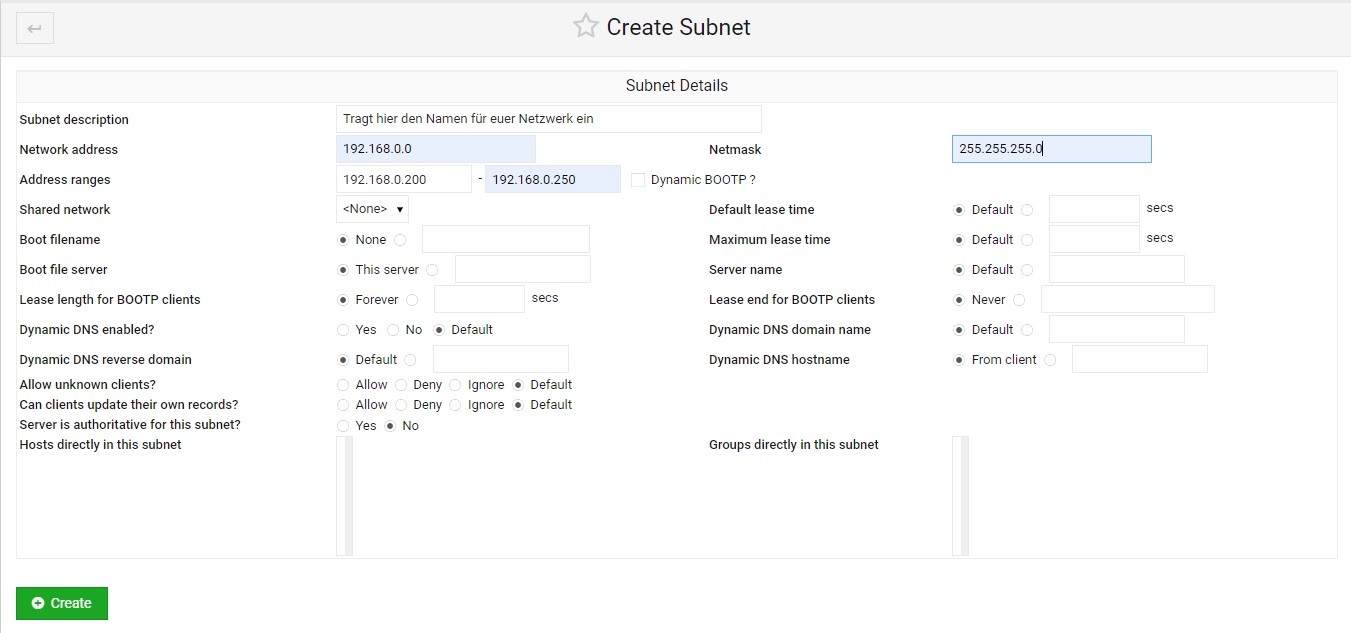
Ist alles ausgefüllt seht ihr jetzt euer subnet und klickt jetzt auf Edit Client Options
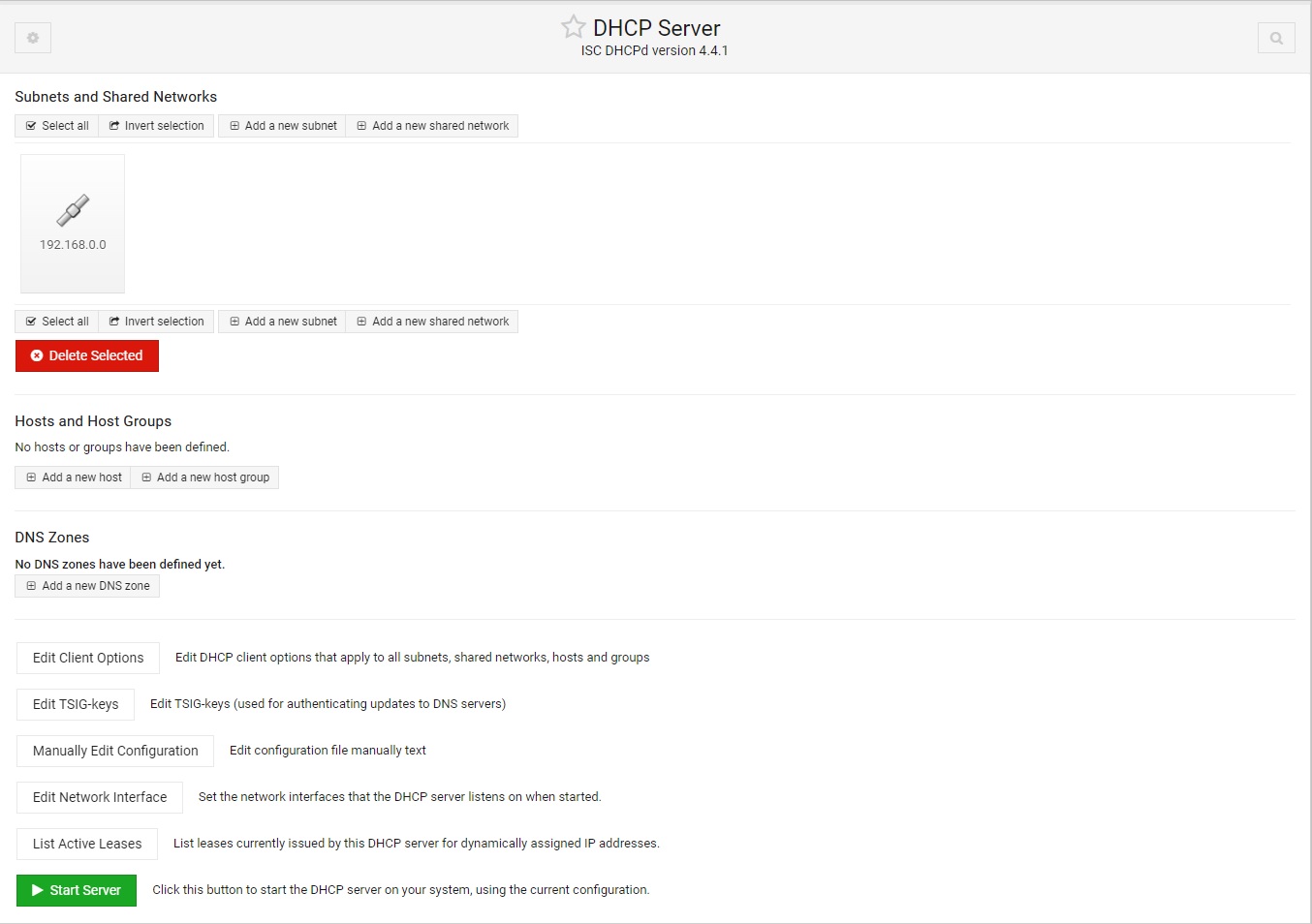
Auch hier gebt ihr eure notwendigen Daten ein und drückt auf Save
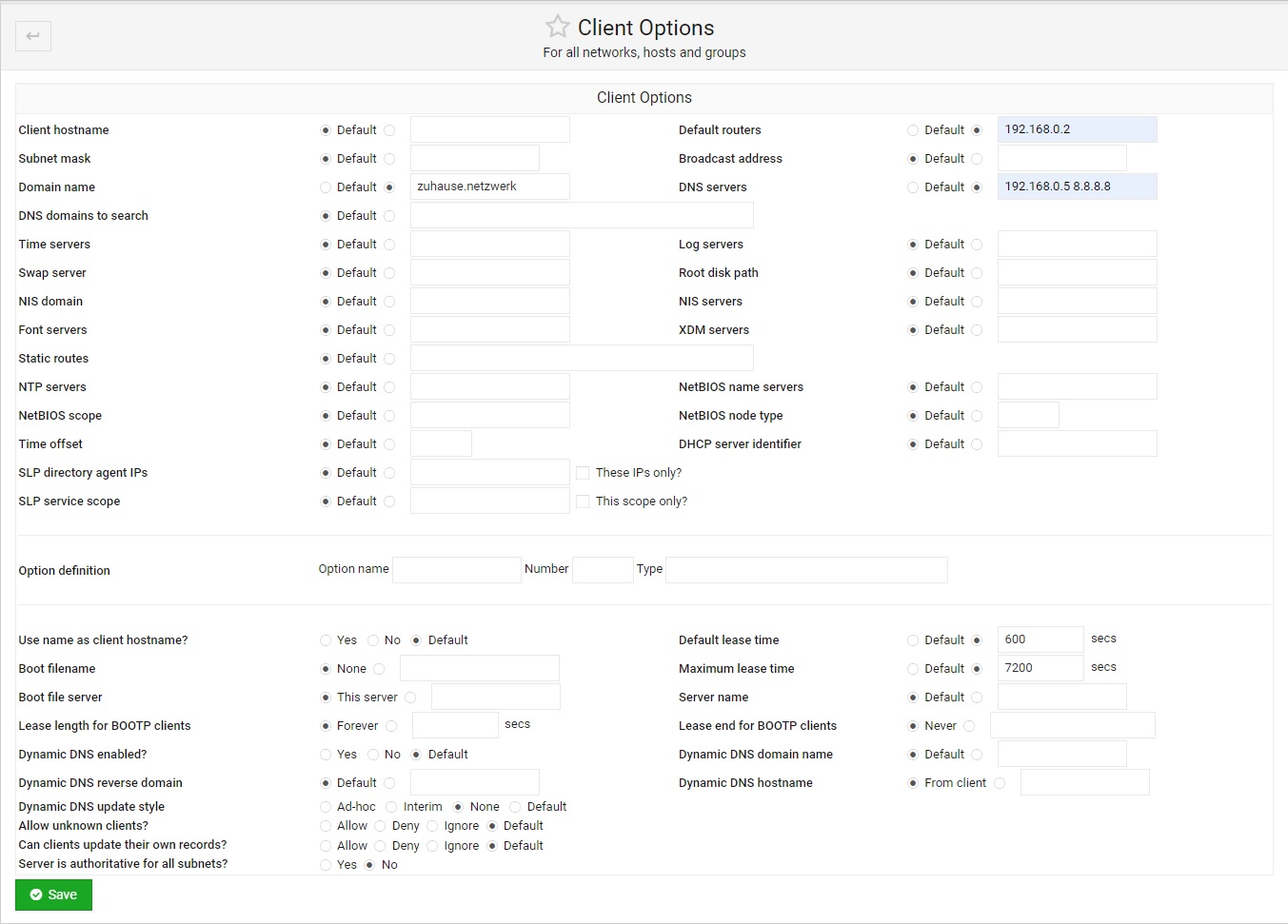
Jetzt erstellen wir den ersten PC, Server, Fernseher, Handy oder was ihr alles fest zuweisen wollt
Bei der Host Beschreibung kann man rein schreiben was der Host macht
Bei Hostname wie er heißen soll
Bei Hardware Address nehmen wir ethernet und die die MAC Addresse ein
Jetzt weisen wir noch der MAC Addresse eine Fixed IP Addresse zu
Wir könnten jetzt spezifisch jedem Host noch eigene Werte zuweisen aber das haben wir ja in den Allgemeinen Client Optionen schon gemacht deswegen lassen wir den Rest frei außer ihr müsst einem Host was anderes zuweisen
ein Klick auf Create
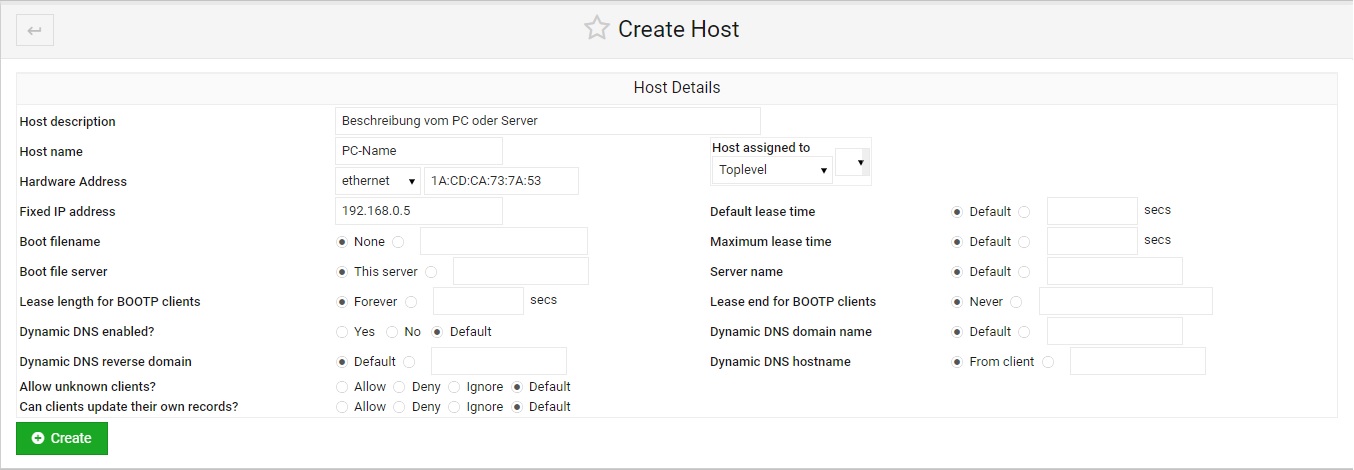
So ihr müsstet jetzt eueren angelegten Host sehen
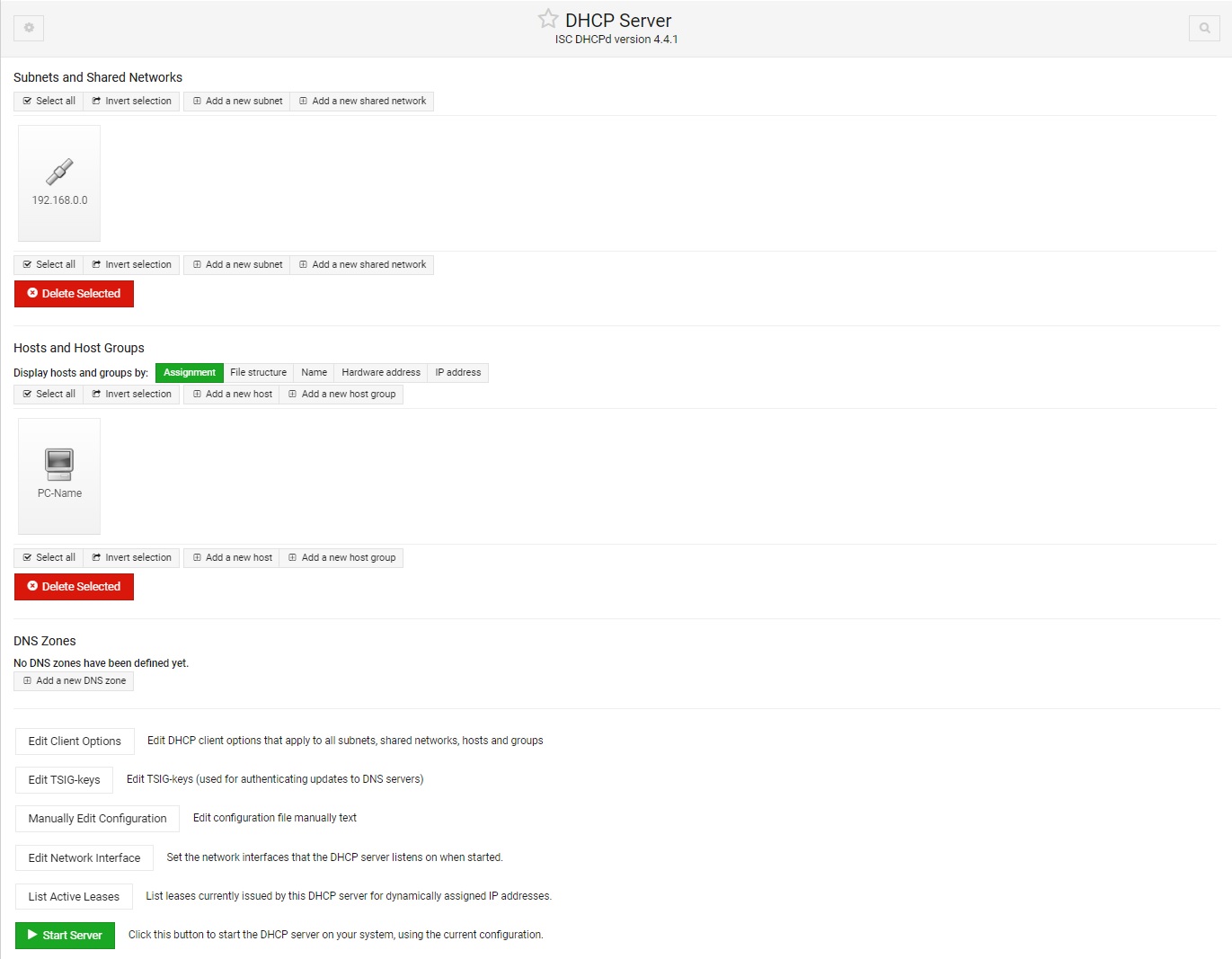
Jetzt müssen wir nur noch auf Start Server klicken, sollte alles richtig eingestellt worden sein müsste der Server jetzt laufen
Läuft der DHCP Server müsst ihr jetzt die DHCP Funktion an eurem Router deaktivieren sonst kommen die sich immer in die quere und das wollen wir ja nicht, es soll in der Sache nur einen geben